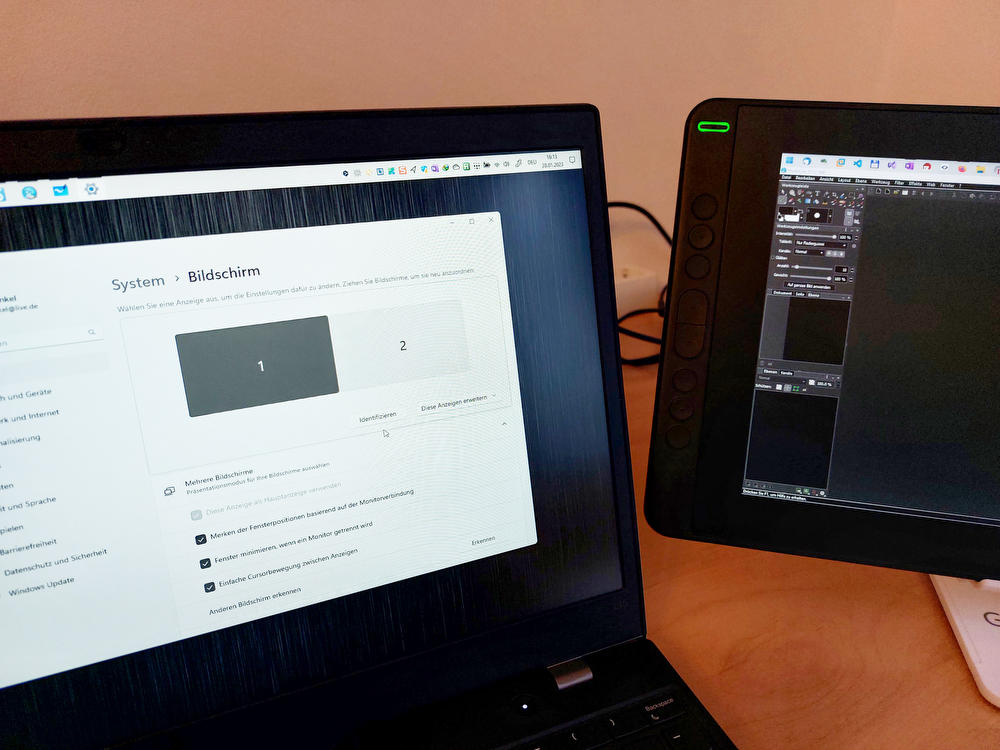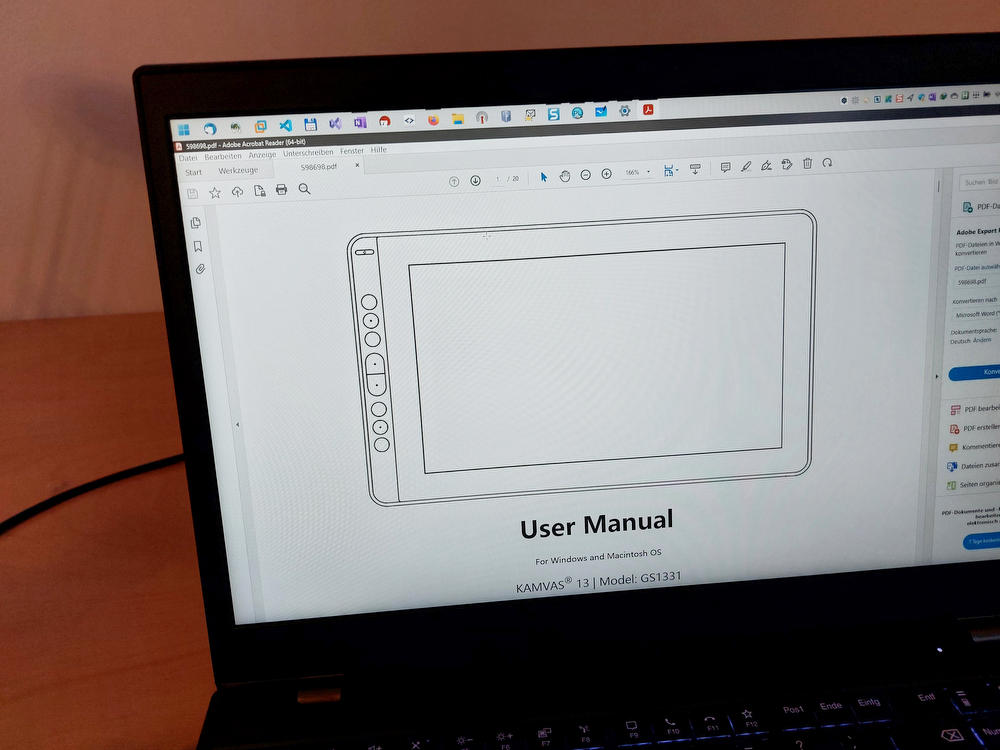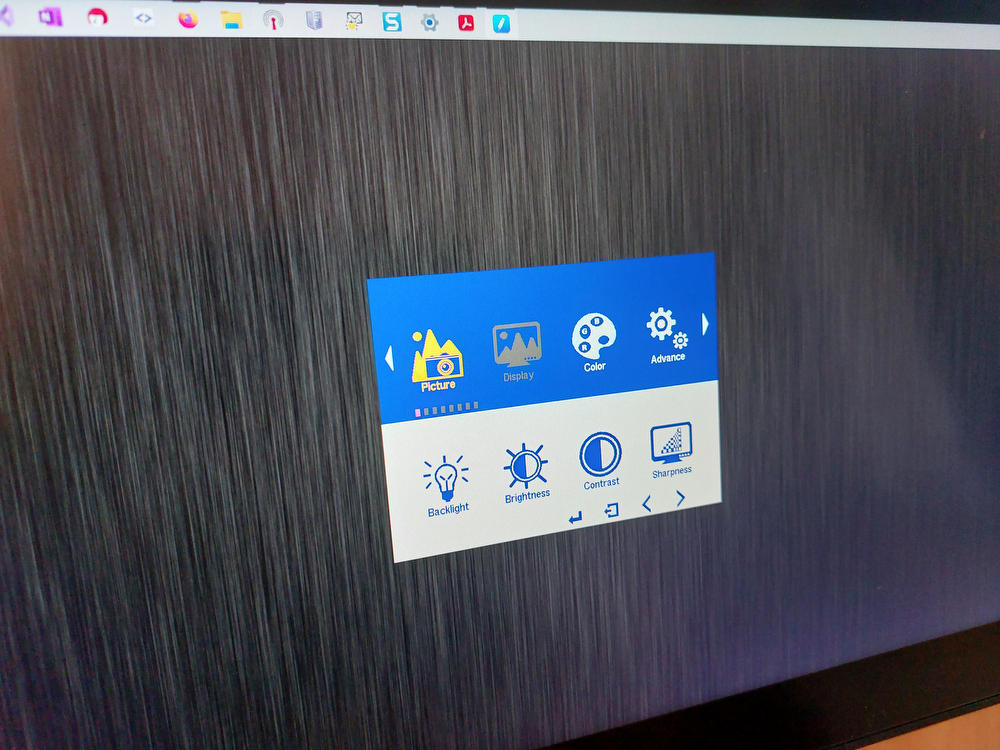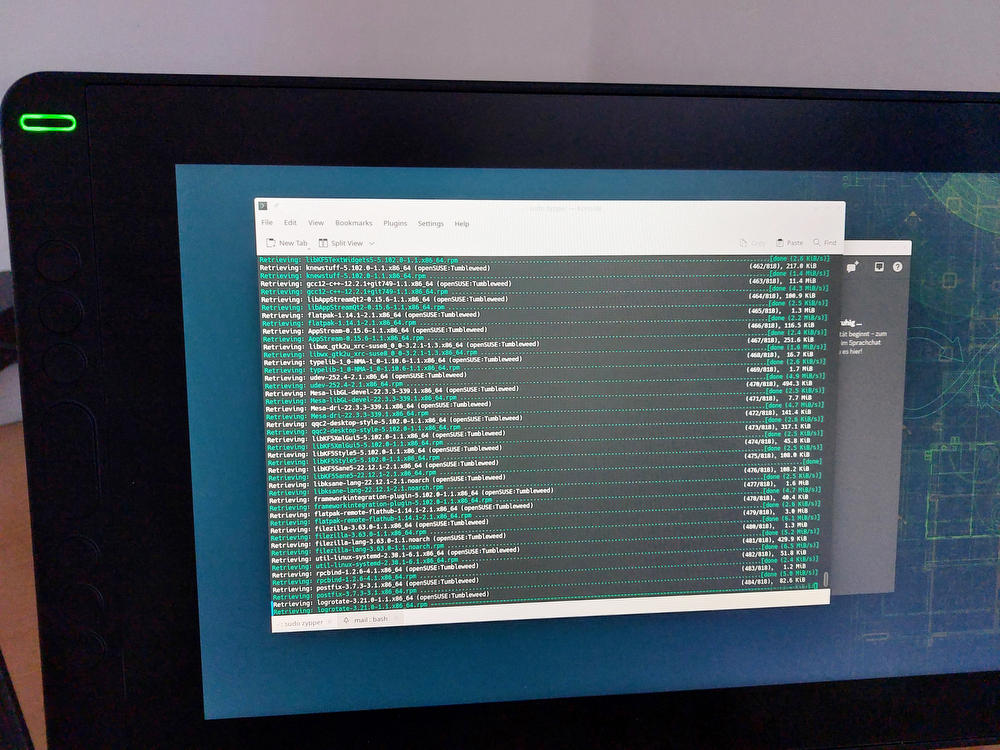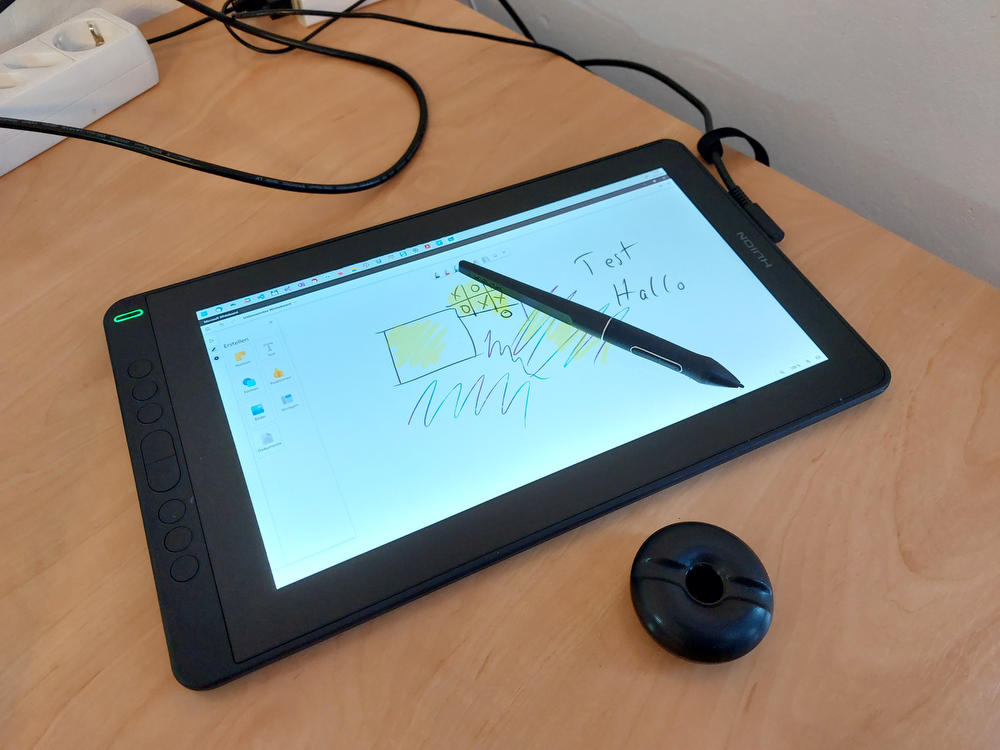Grafiktablett mit integriertem Display, das Kamvas 13-Zoll.
Für meinen Arbeitsplatz habe ich mir ein Grafiktablett zugelegt, das Kamvas 13. Wie der Name bereits andeutet, handelt es sich hierbei um ein 13-Zoll Grafiktablett. Dieses fungiert nicht nur als zweiter Monitor, sondern auch als Zeichengerät mit dem entsprechenden Stift. Wir schauen uns in dem Artikel an, wie sich das Ding in der Praxis schlägt. Preislich liegt es bei ca. 230 Euro.
Videoreview
Die Hardware / Lieferumfang
Öffnen wir die Verpackung des Kamvas, finden wir hier das Tablett, ein Anschlusskabel mit USB und HDMI, einen Stift + Halterung, USB-Verlängerungskabel, Fingerhandschuh, Kurzanleitung und Reinigungstuch.

Die Bildschirmgröße des Tabletts beträgt 13 Zoll (ca. 33 cm), wobei das eigentliche Gerät etwas größer ist. Auf der Seite befinden sich diverse Tasten, welche sich mit der Treibersoftware programmieren lassen. Die Verarbeitung ist hochwertig. Ein solides Gehäuse, nichts knarzt. Auf der Rückseite finden sich Gummifüße, welche einen sicheren Halt auf dem Schreibtisch bieten.
Der integrierte Bildschirm bietet eine Full-HD-Auflösung. Optional gibt es für das Modell einen Ständer und auch ein alternatives Anschlusskabel für USB-C.
- Volllaminie...
- Premium...
- Definieren...
Einrichtung und Handbuch
Für den Anschluss werden ein HDMI-Port, und zwei USB-Anschlüsse benötigt. Ein USB-Anschluss wird für die Stromversorgung benötigt. Mit dem optionalen USB-Kabel lässt sich das Grafiktablett auch an Smartphones und Tabletts anschließen. Auch hier wird allerdings ein zweites USB-Kabel für die Stromversorgung benötigt.
Nachdem ich das Kabel angeschlossen hatte, war das Kamvas bereits einsatzbereit, wurde von Windows als eigener Monitor erkannt. Auch die Stifteingabe funktionierte bereits in OneNote. Dennoch empfiehlt es sich, die Treibersoftware und Handbuch von der Herstellerhomepage herunterzuladen. Neben der Tastenbelegung und Kalibrierung des Gerätes können hier auch das Verhalten des Stiftes und die Zurodnung der Stifteingabe auf den Monitor festgelegt werden.
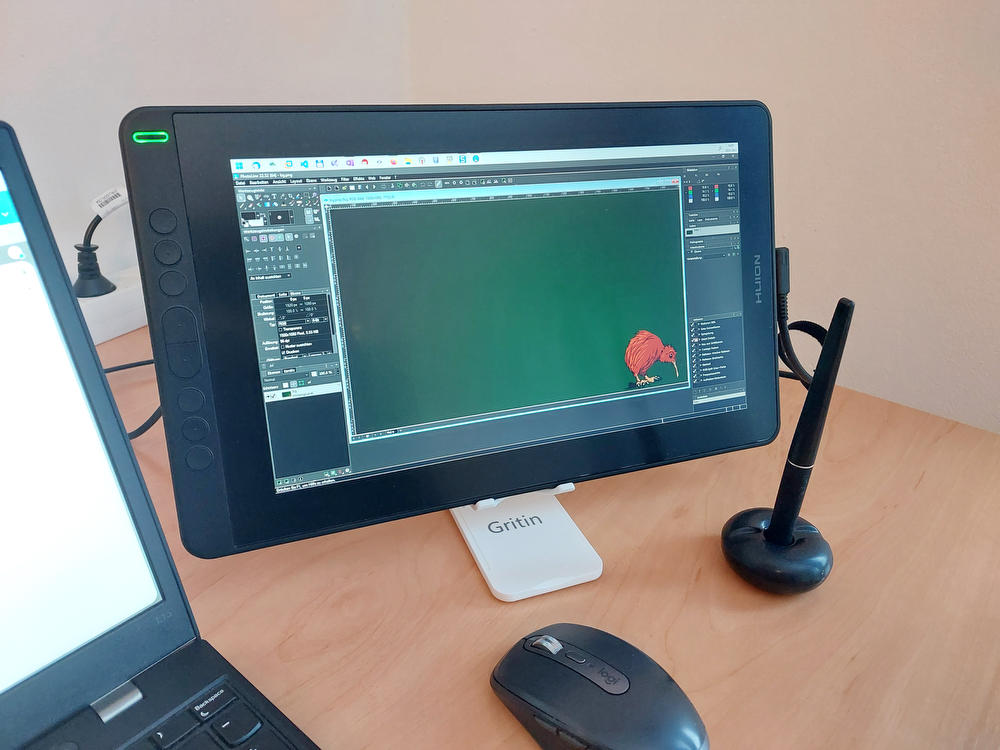
Da sich das Kamvas als eigener Monitor an Windows anmeldet, können wir es als zusätzlichen Monitor verwenden oder auch die Anzeige duplizieren.
Zusätzlich steht ein On-Screen-Menü auf dem Tablett zur Verfügung, welches wir durch Drücken der zwei zentralen Tasten aufrufen können. Hier können wir dann Helligkeit, Kontrast und weitere Einstellungen vornehmen. Die Bedienung des Menüs ist etwas fummelig, da man hier erst im Handbuch erlesen muss, was die einzelnen Hardwaretasten für eine Funktion haben.
Für die Regelung der Helligkeit bietet sich eine Zusatzsoftware wie Monitorian an, mit dieser kann die Helligkeit direkt über Windows gesteuert werden. Dies ist deutlich praktischer als On-Screen-Menü. Über den Ein-/Ausschalter können wir das Gerät bei Nichtverwendung auch schnell ausschalten.
Verwendung in der Praxis
In der Praxis funktioniert das Tablett sehr gut, die Stifteingabe ist präzise und schnell. Software wie Adobe Photoshop werden direkt unterstützt. Über die Treibersoftware lassen sich auch die Tasten beliebig konfigurieren und auf die jeweilige Software anpassen. Sehr praktisch ist, dass das Gerät über einen integrierten Bildschirm verfügt. Vor vielen Jahren hatte ich mal ein Modell ohne Display, damit bin ich nicht klargekommen. Hier arbeiteten wir direkt auf dem Monitor an der Grafik oder dem Dokument.
Damit wir bei der Eingabe mit Stift den Bildschirm nicht befetten, liegt ein Zwei-Finger Handschuh bei. Funktioniert aber auch ganz gut ohne. Der Stift selbst kommt ohne Batterie aus. Da das Display nur mit dem Stift funktioniert, können wir auch keine falschen Toucheingaben auslösen.
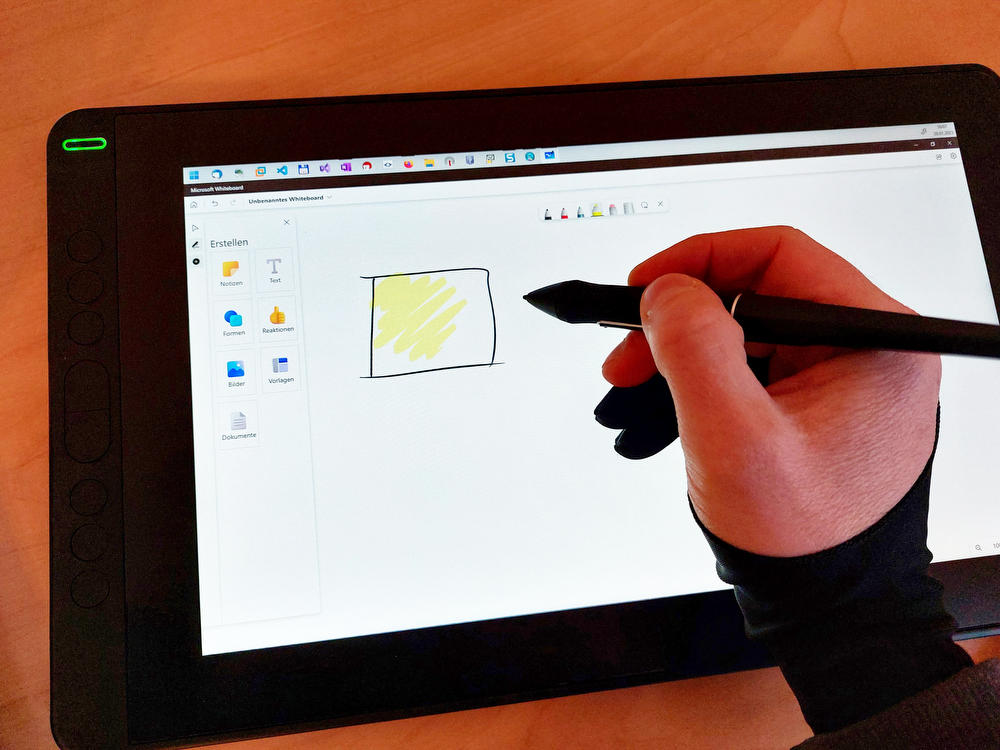
OneNote, Videokonferenzen, Whiteboard
Neben dem klassischen Einsatz für Grafikfunktionen ergeben sich noch weitere Anwendungsfälle für mich. In OneNote lassen sich handschriftliche Notizen verfassen, für Videokonferenzen ist die Verwendung von Stift und Microsofts Whiteboard-App praktisch. Wer ab und zu PDFs korrekturlesen muss, kann dies ebenfalls mit Stift und passender Software machen und das PDF-Dokument annotieren.
Zweiter Monitor für Notebooks
Was für mich ebenfalls praktisch ist, ist einfach die Tatsache, dass das Kamvas 13 auch ein Monitor ist. Ich arbeite die meiste Zeit am Notebook, das Tablett fungiert hier als zweiter Monitor. Als Ständer verwende ich einfach einen Tablett-Ständer und kann das Tablett auch schnell abnehmen für die Stifteingabe. Dank des Full-HD-Displays wird auch entsprechend viel dargestellt.
Linux, macOS und Mobile
Neben Windows, werden auch MacOS und Linux unterstützt. OpenSuse erkannte das Tablett direkt als Monitor und auch die Eingabe mit dem Stift funktionierte direkt, wenn auch auf dem falschen Monitor. Nach der Installation der Treibersoftware, konnte dies, wie unter Windows konfiguriert werden. Anschließend funktionierte das Tablett wie unter Windows. Gimp wird unterstützt, für handschriftliche Notizen bietet sich Xournal++ an.
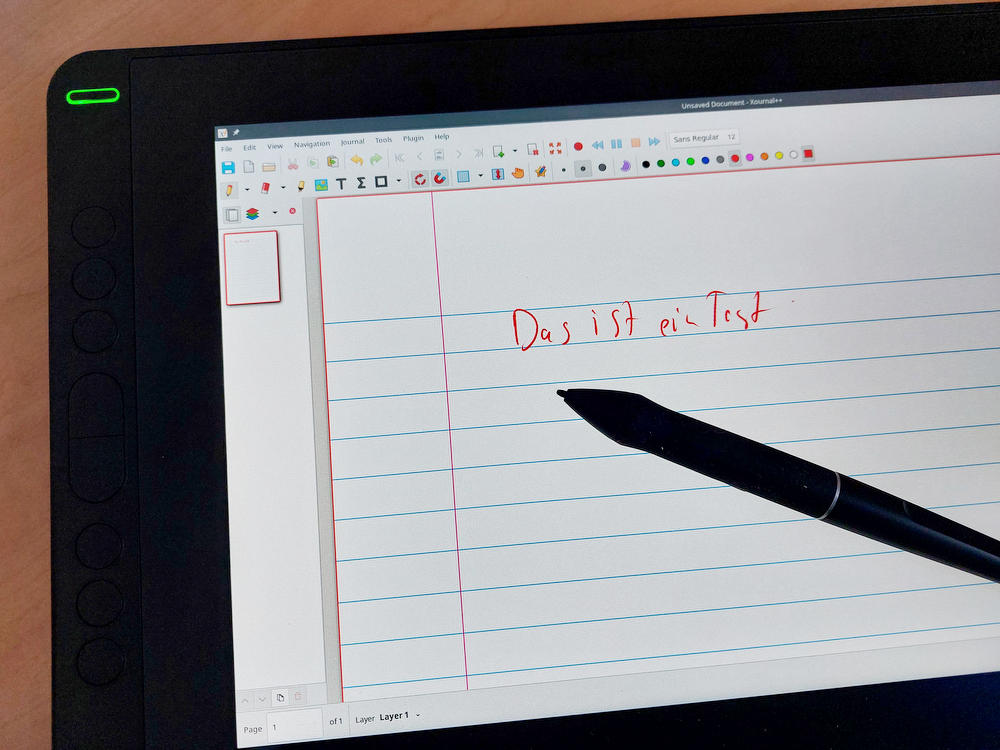
Über USB-C lässt sich das Tablett auch ein Smartphone und Tablett anschließen. Testen konnte ich dies jedoch mangels Kabel und kompatiblen Gerät leider nicht.
Fazit
Ich bin begeistert von dem kleinen Teil. Selbst für Nichtgrafiker ist das Gerät eine schöne Ergänzung. In Zeiten von Home-Office und Videokonferenzen ergeben sich einige Anwendungsfälle. So kann ich schnell mal in einer Videokonferenz den Bildschirm teilen und auf dem Whiteboard eine Skizze präsentieren. Mit OneNote und Stift lässt sich auch prima die Notizbuchfunktion nutzen.
Ansonsten läuft das Kamvas bei mir die meiste Zeit auch einfach als zweiter Monitor mit. Durch die Full-HD-Auflösung kann entsprechend viel dargestellt werden. Wer mit dem Gedanken spielt, sich einen USB-Monitor zuzulegen, kann sich auch hier überlegen, ob er nicht einfach die Kombi aus Monitor und Stifteingabe mitnimmt.
- Volllaminie...
- Premium...
- Definieren...
Weitere Bilder